L’import CSV vous permet d’intégrer facilement des données de projets. Dans cet article, nous allons vous expliquer en quoi consiste cette fonctionnalité, comment l’utiliser sur votre espace et l’illustrer à travers un exemple concret. Restez jusqu’à la fin car nous partageons avec vous un template que vous pourrez réutiliser pour gagner du temps !
Pour rappel, c’est une fonctionnalité réservée aux offres BUSINESS et ENTERPRISE
Comprendre l’import CSV et comment l’utiliser dans votre outil
L’import CSV est une fonctionnalité qui vous permet de transférer facilement des données externes (comme un tableau Excel ou Google Sheets, ou depuis l’export d’un autre logiciel projet) directement dans Bubble Plan.
Grâce à cette fonctionnalité, vous pouvez éviter la saisie manuelle et gagner beaucoup de temps. Toutes vos données sont intégrées dans votre planning de manière cohérente et prêtes à l’emploi.
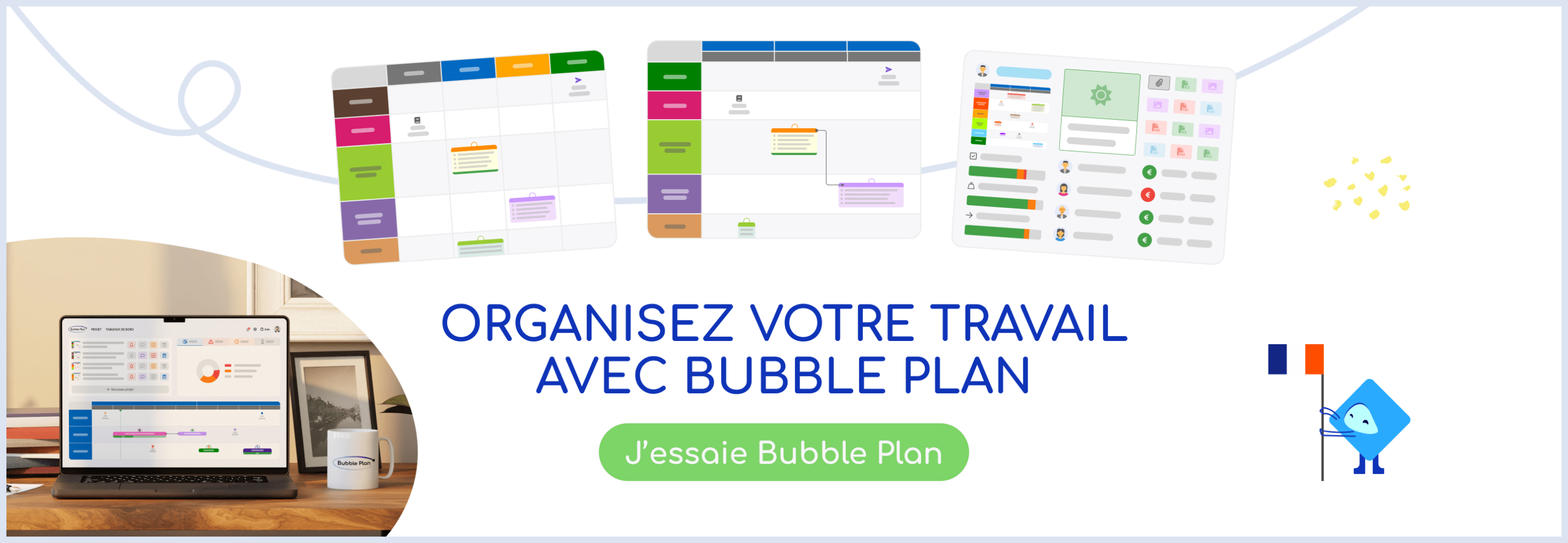
Utiliser l’import dans votre espace
Pour l’utiliser dans Bubble Plan, rendez-vous en haut à droite de votre planning, dans le menu « Partage », puis Import > Import CSV.

Après avoir chargé votre fichier, l’outil vous permettra de mapper les colonnes avec les éléments de Bubble Plan (dates, description, nom…).
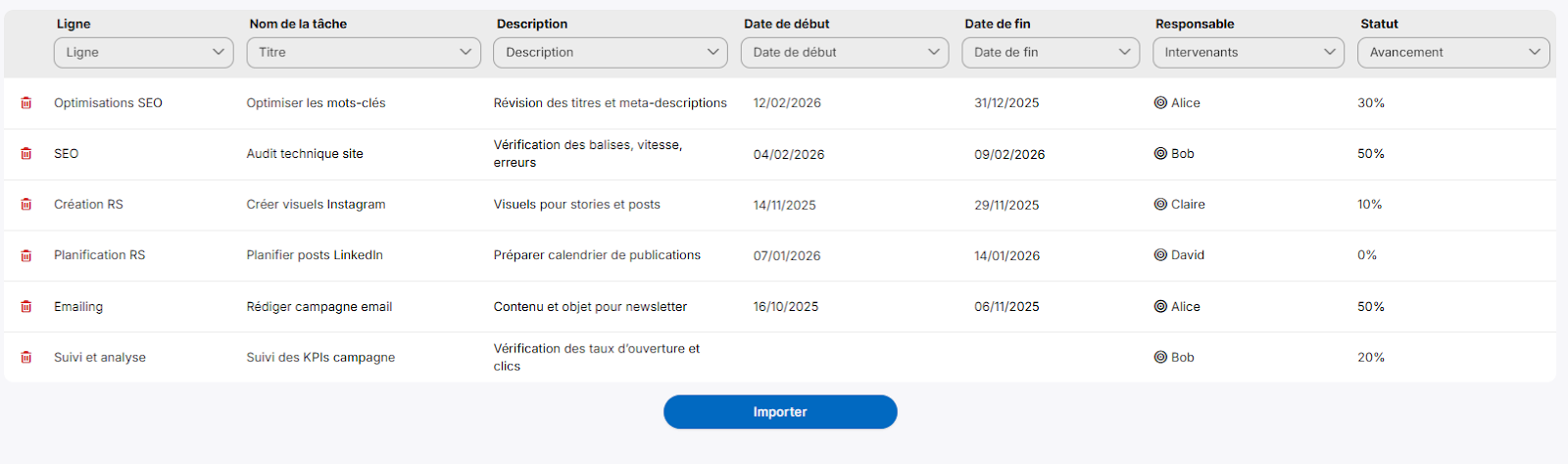
Une fois les champs sélectionnés, l’import transforme automatiquement vos informations en éléments dans votre espace.
Vous pourrez ensuite personnaliser votre planning : couleurs, marqueurs, icônes… selon vos besoins.
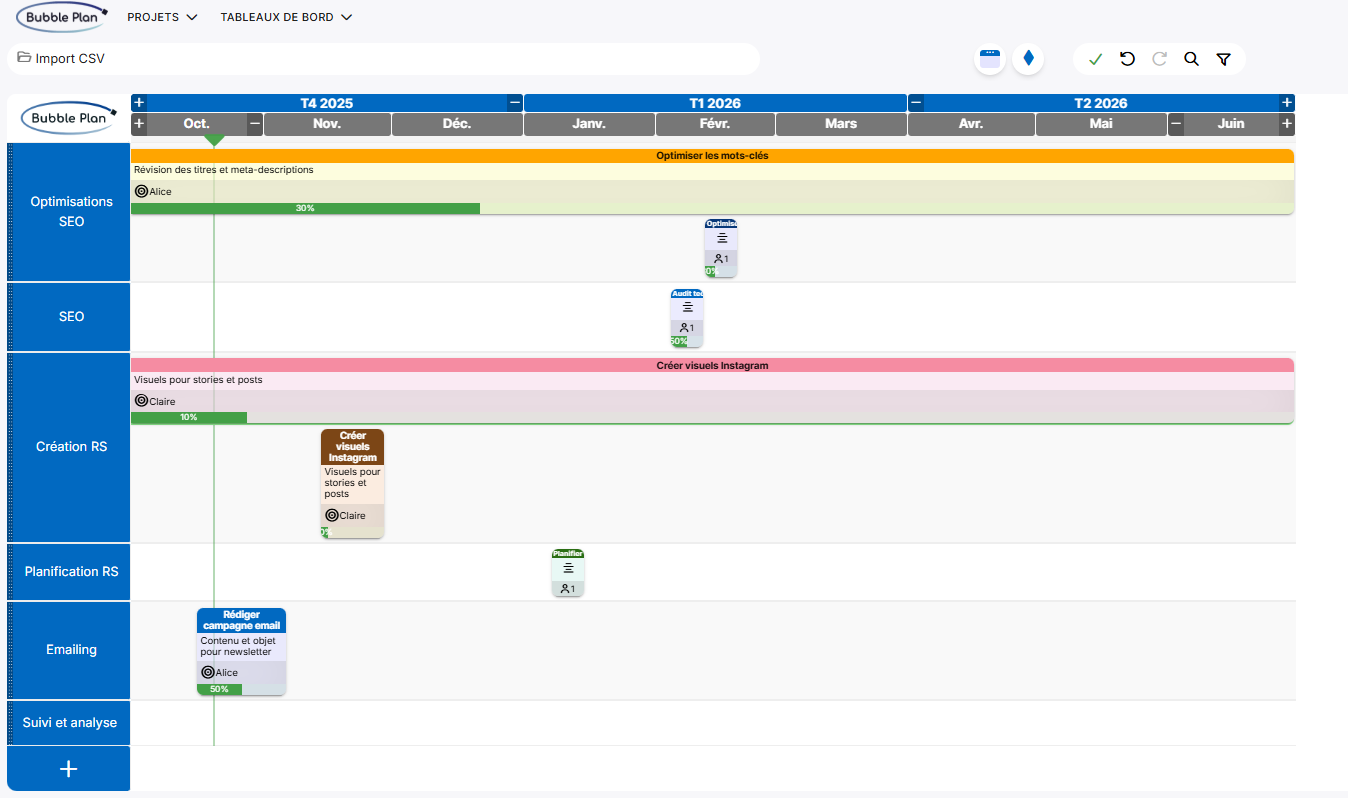
Exemple concret et template à télécharger
Pour être sûr d’avoir bien compris, prenons un exemple concret : une équipe de communication prépare sa prochaine campagne de publicité.
- Préparation du fichier CSV
L’équipe crée un Google Sheet avec les colonnes suivantes :
- Nom de la tâche : par exemple “Créer visuels Instagram”
- Ligne : réseaux sociaux
- Description : détails de la tâche ou objectifs
- Date de début et Date de fin : pour planifier la chronologie
- Responsable : qui s’occupe de la tâche
- Statut : l’avancement (par exemple 30%)
- Une fois le fichier prêt, il est exporté au format CSV.
- Import dans Bubble Plan
Dans Bubble Plan, l’équipe va charger le fichier. L’outil propose ensuite de faire correspondreles colonnes avec les champs correspondants dans Bubble Plan :
- Les colonnes “Titres” deviennent le titre des éléments
- Les dates de début et de fin définissent la durée dans le planning
- La description et le responsable sont intégrés aux détails de chaque élément
- Résultat dans Bubble Plan
Les tâches avec dates apparaissent directement dans le planning, tandis que celles sans dates sont automatiquement placées dans le Kanban. L’équipe peut ensuite :
- Changer les couleurs pour identifier rapidement les types de tâches
- Ajouter des marqueurs ou des icônes pour plus de lisibilité
- Vérifier que tout est correctement structuré avant de commencer la campagne
- Template prêt à l’emploi
Pour vous faciliter la tâche, vous pouvez télécharger notre template CSV. Il reprend exactement les colonnes utilisées dans cet exemple et vous permet de tester l’import rapidement dans Bubble Plan.
Conclusion
L’import CSV dans Bubble Plan est un moyen simple et rapide de transférer vos données existantes directement dans votre planning. Que ce soit pour une campagne de communication, un projet interne ou toute autre activité, cette fonctionnalité vous fait gagner du temps et vous permet de structurer vos tâches facilement.
Pour vous lancer, n’hésitez pas à télécharger notre template CSV, à le personnaliser selon vos besoins, puis à l’importer dans votre espace Bubble Plan. Vous pourrez ainsi voir immédiatement vos données prendre vie dans le planning et le Kanban, et tester toutes les options de personnalisation (couleurs, marqueurs, icônes…).

Avec l’import CSV, planifier et organiser vos projets n’a jamais été aussi simple !
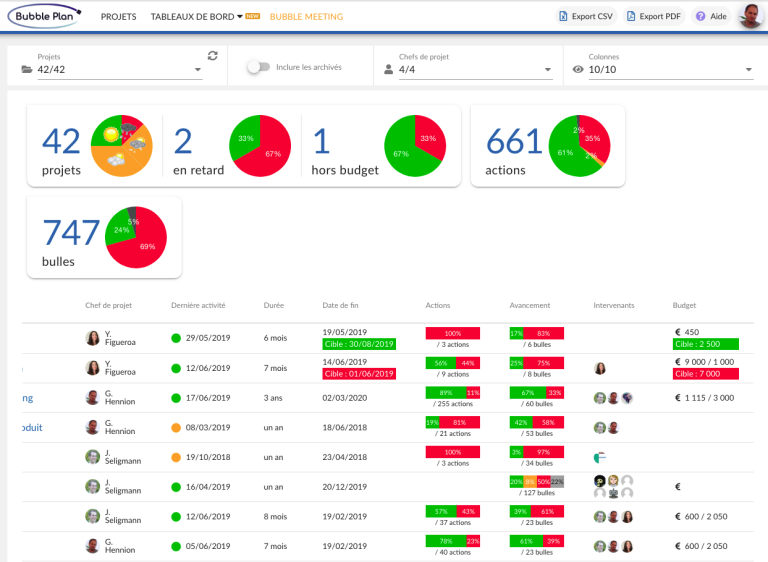
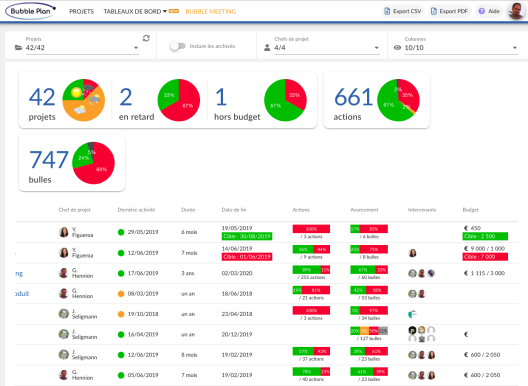
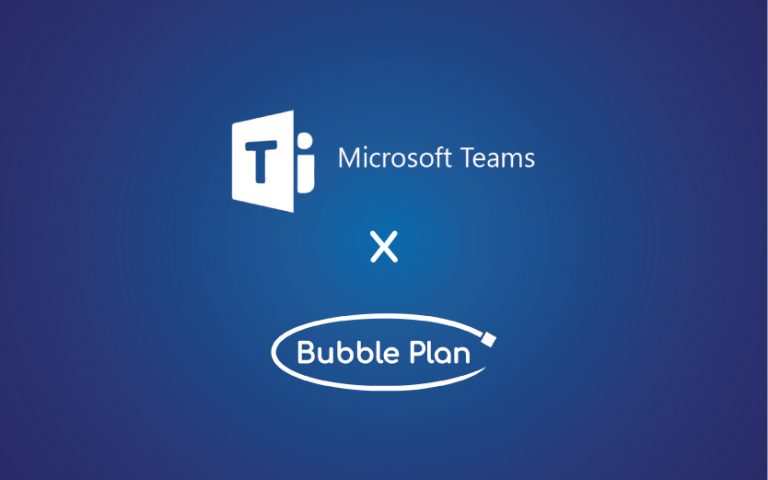
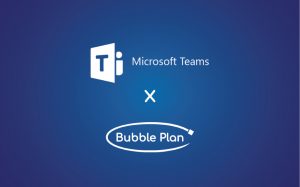
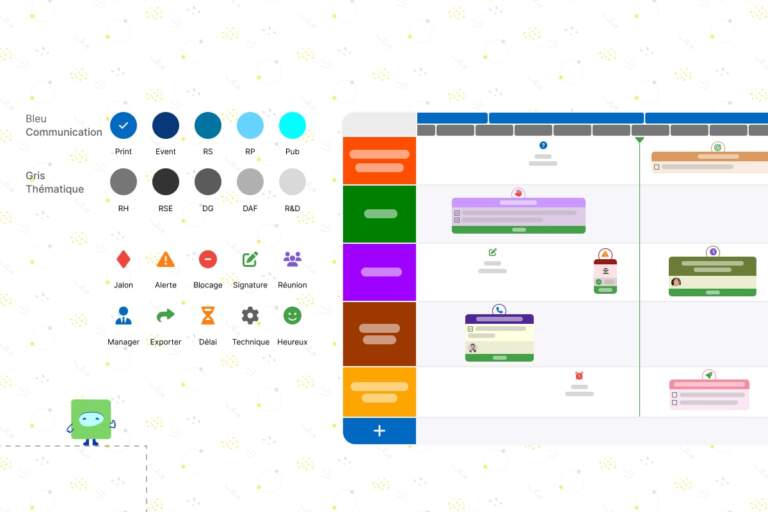
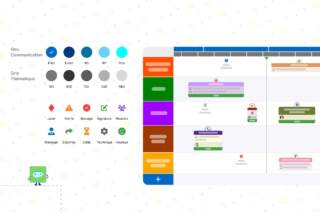
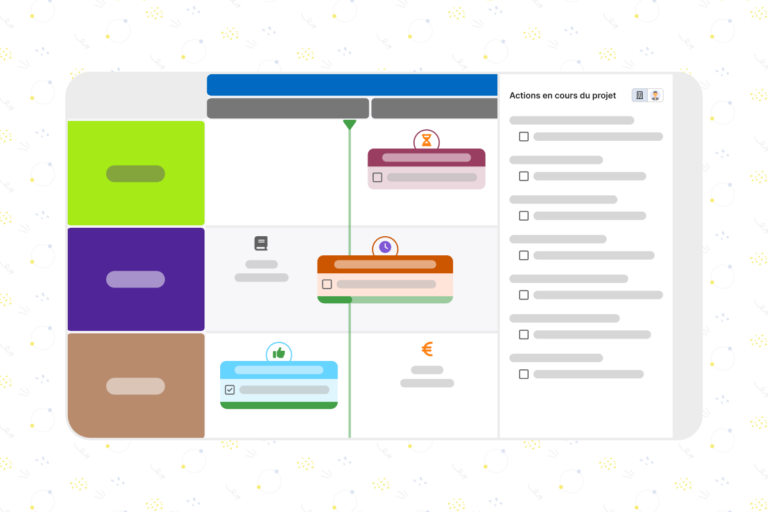
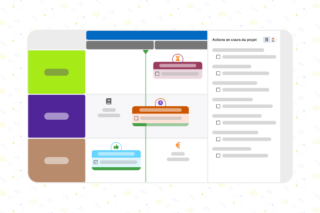

Soyez le premier à commenter